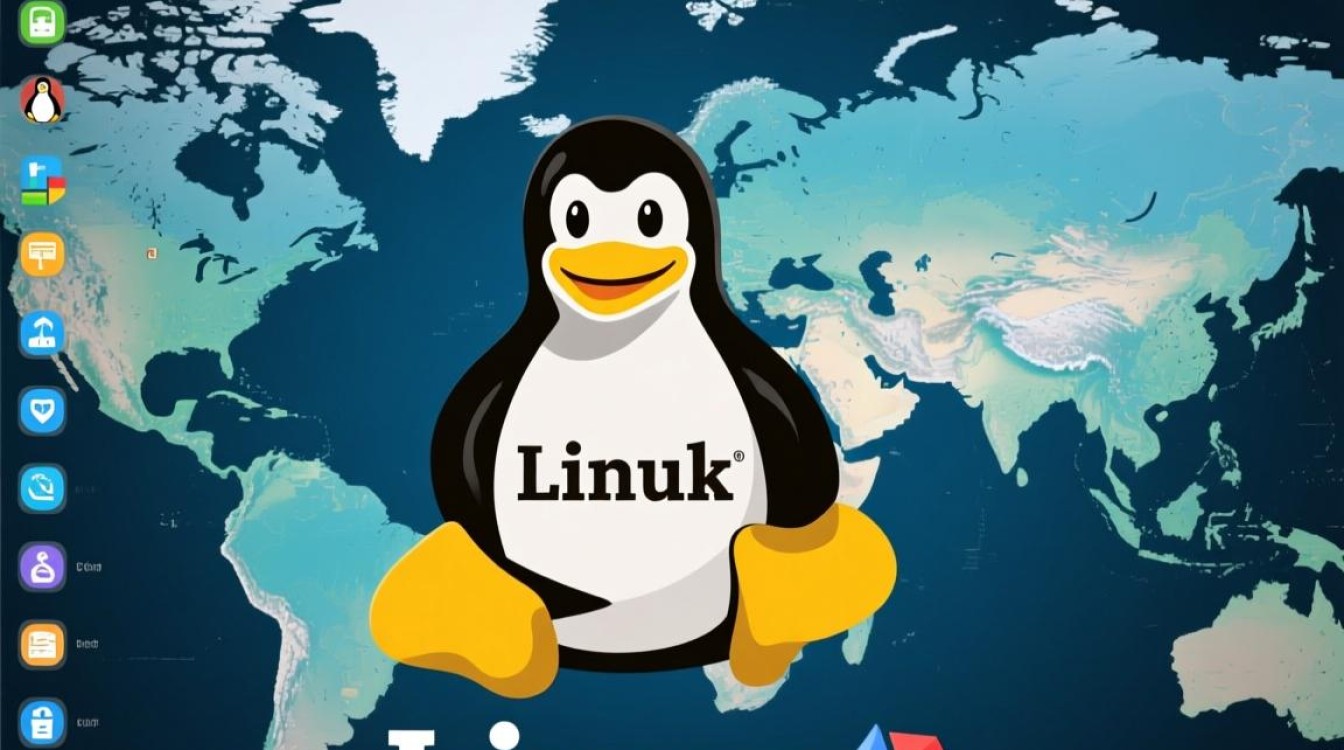虚拟机怎样root

在虚拟化技术日益普及的今天,虚拟机已成为开发、测试和学习的重要工具,对于需要模拟真实设备环境的场景,root权限(或管理员权限)的获取往往必不可少,本文将详细介绍在常见虚拟机系统中获取root权限的方法、注意事项及最佳实践。
虚拟机root权限的基本概念
root权限是Linux/Unix系统中的最高权限,拥有对系统的完全控制权,在虚拟机中,root权限通常用于安装软件、修改系统配置、调试内核等操作,需要注意的是,不同虚拟机系统(如Android虚拟机、Linux虚拟机)的root方法存在差异,需根据具体系统选择合适的方式。
Linux虚拟机的root获取方法
对于标准Linux虚拟机(如Ubuntu、CentOS等),root权限的获取相对简单,主要通过以下两种方式实现:
-
使用sudo命令临时提升权限
大多数Linux发行版默认禁用root账户登录,但允许普通用户通过sudo命令执行需要root权限的操作,只需在命令前添加“sudo”,并输入当前用户密码即可,安装软件时使用命令:sudo apt install package_name
若需长期使用root权限,可通过以下命令切换到root用户:

sudo su -
-
直接启用root账户登录
若需直接以root身份登录虚拟机,可执行以下步骤:- 使用sudo命令修改root用户密码:
sudo passwd root
- 编辑SSH配置文件(如需远程登录),取消注释“PermitRootLogin yes”行:
sudo nano /etc/ssh/sshd_config
- 重启SSH服务使配置生效:
sudo systemctl restart sshd
- 使用sudo命令修改root用户密码:
Android虚拟机的root获取方法
Android虚拟机(如Android Studio模拟器、Genymotion等)的root操作与真实设备类似,但需借助虚拟机自带的root功能或第三方工具:
-
使用模拟器内置root功能
以Android Studio模拟器为例,在创建虚拟机时勾选“Enable root access”选项,或通过以下步骤启用:- 打开模拟器后,进入“Settings”→“About phone”,连续点击“Build number”启用开发者模式;
- 返回“Settings”→“Developer options”,开启“Root access”选项。
-
通过第三方工具一键root
对于部分模拟器(如Genymotion),可使用其自带的“Root”功能,或借助Magisk、KingRoot等第三方工具,操作步骤通常包括:- 下载并安装root工具(如Magisk APK);
- 在模拟器中运行工具,按照提示完成root流程;
- 重启模拟器使root权限生效。
注意事项与最佳实践
-
安全风险防范
root权限会带来安全风险,建议仅在必要时使用,避免安装来源不明的软件或执行高危命令,完成操作后,应及时关闭root权限或切换到普通用户。
-
系统稳定性维护
频繁使用root权限可能导致系统文件被误修改,影响虚拟机稳定性,建议在root前备份系统快照,以便出现问题时快速恢复。 -
合规性考量
若虚拟机用于企业环境或团队协作,需确保root操作符合组织的安全策略,避免因权限滥用导致数据泄露或系统故障。
虚拟机的root权限获取方法因系统类型而异,Linux系统可通过sudo或启用root账户实现,Android系统则依赖模拟器内置功能或第三方工具,无论采用何种方式,都需在便利性与安全性之间找到平衡,遵循最小权限原则,确保虚拟机环境的安全稳定,通过合理使用root权限,开发者可以更高效地完成测试、调试等任务,充分发挥虚拟机的技术优势。